第1题:
下面是关于表单数据环境的叙述,其中错误的是A)可以在数据环境中加入与表单操作有关的表B)数据环境是表单的容器C)可以在数据环境中建立表之间的联系D)表单运行时自动打开其数据环境中的表
第2题:
有数据库“图书借阅信息”,建立视图shitu,包括“借书证编号”,“借书日期”和“书籍名称”字段。内容是借了图书“数据库原理与应用”的记录。建立表单biao,在表单上显示视图shitu的内容。
(2)使用表单向导制作一个表单,要求选择borrows表中的全部字段。表单样式为“阴影式”,按钮类型为“图片按钮”,排序字段选择“姓名”(升序),表单标题为“读者借阅信息”,最后将表单保存为 jieyue。
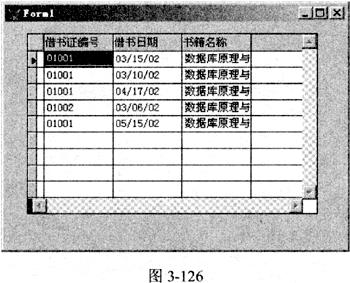 (2)在“工具”菜单选择“向导”—“表单”菜单命令出现“向导选取”对话框根据题意数据源是一个表因此选定“表单向导”单击“确定”。
步骤一:在弹出的对话框中“数据库和表”选项选择“图书借阅信息”数据库中的borrows表并把全部的“可用字段”选为“选定字段”。
步骤二:表单样式选择为“阴影式”按钮类型选择“图片按钮”。
步骤三:在“排序次序”中选择“姓名”并选择“升序”排序。
步骤四把表单标题改为“读者阅读信息”。可以在单击“完成”之前单击“预览”按钮来预览生成的表单最后单击“完成”按钮。
将表单以文件名为jieyue保存在考生文件夹中。运行表单查看结果。
(2)在“工具”菜单选择“向导”—“表单”菜单命令出现“向导选取”对话框根据题意数据源是一个表因此选定“表单向导”单击“确定”。
步骤一:在弹出的对话框中“数据库和表”选项选择“图书借阅信息”数据库中的borrows表并把全部的“可用字段”选为“选定字段”。
步骤二:表单样式选择为“阴影式”按钮类型选择“图片按钮”。
步骤三:在“排序次序”中选择“姓名”并选择“升序”排序。
步骤四把表单标题改为“读者阅读信息”。可以在单击“完成”之前单击“预览”按钮来预览生成的表单最后单击“完成”按钮。
将表单以文件名为jieyue保存在考生文件夹中。运行表单查看结果。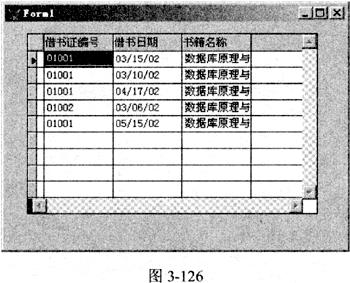 (2)在“工具”菜单选择“向导”—“表单”菜单命令,出现“向导选取”对话框,根据题意数据源是一个表,因此选定“表单向导”,单击“确定”。
步骤一:在弹出的对话框中“数据库和表”选项选择“图书借阅信息”数据库中的borrows表,并把全部的“可用字段”选为“选定字段”。
步骤二:表单样式选择为“阴影式”,按钮类型选择“图片按钮”。
步骤三:在“排序次序”中选择“姓名”,并选择“升序”排序。
步骤四,把表单标题改为“读者阅读信息”。可以在单击“完成”之前单击“预览”按钮来预览生成的表单,最后单击“完成”按钮。
将表单以文件名为jieyue保存在考生文件夹中。运行表单查看结果。 解析:本大题1小题主要考查的是视图的建立,以及表单与视图的连接。需要注意的是新建视图文件时,首先应该打开相应的数据库,且视图文件在磁盘中是找不到的,直接保存在数据库中;在表单中设定数据环境,通过表单的数据环境快速建立表单控件和视图之间的联系。2小题考查的是根据表单向导生成表单内容。考生应该区别数据源为一个表或多个表时所运用的表单向导。
(2)在“工具”菜单选择“向导”—“表单”菜单命令,出现“向导选取”对话框,根据题意数据源是一个表,因此选定“表单向导”,单击“确定”。
步骤一:在弹出的对话框中“数据库和表”选项选择“图书借阅信息”数据库中的borrows表,并把全部的“可用字段”选为“选定字段”。
步骤二:表单样式选择为“阴影式”,按钮类型选择“图片按钮”。
步骤三:在“排序次序”中选择“姓名”,并选择“升序”排序。
步骤四,把表单标题改为“读者阅读信息”。可以在单击“完成”之前单击“预览”按钮来预览生成的表单,最后单击“完成”按钮。
将表单以文件名为jieyue保存在考生文件夹中。运行表单查看结果。 解析:本大题1小题主要考查的是视图的建立,以及表单与视图的连接。需要注意的是新建视图文件时,首先应该打开相应的数据库,且视图文件在磁盘中是找不到的,直接保存在数据库中;在表单中设定数据环境,通过表单的数据环境快速建立表单控件和视图之间的联系。2小题考查的是根据表单向导生成表单内容。考生应该区别数据源为一个表或多个表时所运用的表单向导。
第3题:
对数据库“稿件管理”中的表“投稿”使用表单向导建立一个简单的表单,文件名为“bd1”,要求显示表中的全部字段,表单样式为“凹陷式”,按钮类型为“文本按钮”,按“投稿日期”升序排序,表单标题为“稿件投稿情况表”。
第4题:
新创建的表单默认标题为Form1,为了修改表单的标题,应设置表单的( )。
A)Name属性
B)Always On Top属性
C)Caption属性
D)Closable属性
第5题:
(1)统计“职员信息”表中每个部门的人数和保险总额,统计结果中包含字段“部门编号”、“部门名称”、“人数”和“保险总额”,按“部门编号”排序。并将结果放在表“result”中。
(2)打开“bdl”表单,并按如下要求进行修改(注意要保存所做的修改):在表单的数据环境中添加“职员信息”表。表单中有“表格”控件,修改其相关属性,在表格中显示“职员信息”表的记录。
第6题:
对数据库职员管理下的表“员工信息”使用表单向导建立一个简单的表单“bdl”,要求:显示表中的全部字段。样式为“阴影式”;按钮类型为“文本按钮”;按“职工编号”升序排序;表单标题为“员工信息浏览”。 (2)修改表单“bd2”,为其添加一个命令按钮,标题为“调用表单一员工信息浏览”。 (3)编写表单“bd2”中“调用”按钮的相关事件,使得单击“调用表单”按钮调用表单“bdl”。 (4)把表单“bd2”添加到项目“xm”中。
第7题:
打开“bd3”表单,并按如下要求进行修改(注意要保存所做的修改):表单中有一个“表格”控件,修改其相关属性,使得在表格中显示“学生”表中的记录;表单上还有一个标题为“关闭”的按钮,为按钮编写事件,使单击此按钮时退出表单。 (2)在考生文件夹下对数据库“住宿管理”中的表“宿舍”的结构做如下修改:指定“宿舍编号”为主索引,索引名为“宿舍编号”,索引表达式为“宿舍编号”;指定“电话”为普通索引,索引名为“电话”,索引表达式为“电话”。设置“电话”字段的有效性为电话必须以“81”开头。
第8题:
(1)对考生文件夹下数据库“销售”中的表“业绩”建立视图“view2”,包括表中的全部字段,按“地区编号”排序,同一地区内按“销量”排序。
(2)打开“bd1”表单,并按如下要求进行修改(注意要保存所做的修改):表单中有“表格”控件修改相关属性,使在表格中显示(1)中建立的视图的记录。
第9题:
(1)对数据库“wage”中的表“工资”使用表单向导建立一个简单的表单,要求显示表中的所有字段,使用“标准”样式,按“部门编号”降序排序,标题为“工资”,并以文件名“bd1”保存。
(2)修改表单“bd1”,为其添加一个命令按钮,标题为“登录”。
(3)把修改后的表单“bd1”添加到项目“xm”中。
(4)建立简单的菜单“cd1”,要求有两个菜单项:“查看”和“退出”。其中“查看”菜单项有子菜单“查看电话”和“查’看住址”,“退出”菜单项负责返回到系统菜单。
第10题:
要在程序中修改由Myfrom=CreateObject("Form")语句创建的表单对象的Caption属性,下面语句中不能使用的是( )。假定所创建表单对象的Click事件也可以修改其Caption属性。
A.WITH Myform. .Caption="信息查询"
B.MyForm.Click ENDWITH
C.MyForm.Caption="信息查询"
D.ThisForm.Caption="信息查询"